يسمح لك منصة صور قوقل بحفظ جميع صورك تلقائياً
يمكنك في وقت لاحق تحديد الصور ومقاطع الفيديو التي تريد الاحتفاظ بها وتلك التي لا تحتاج إليها.
على الرغم من أننا نلتقط صوراً تقريباً مع هواتفنا الذكية ، إلا أنه من خلال توصيل هاتفك بتطبيق صور قوقل ، يمكنك بسهولة تنزيل الصور ومقاطع الفيديو إلى جهاز الكمبيوتر الخاص بك.
على الرغم من أننا نلتقط صوراً تقريباً مع هواتفنا الذكية ، إلا أنه من خلال توصيل هاتفك بتطبيق صور قوقل ، يمكنك بسهولة تنزيل الصور ومقاطع الفيديو إلى جهاز الكمبيوتر الخاص بك.
يمكنك تنزيل جميع الصور ومقاطع الفيديو من معرض صور قوقل الخاص بك في نفس الوقت. للقيام بذلك ، تحتاج إلى معرفة كيفية استخدام Google Takeout وجدولة صادراتك.
- افتح Google Takeout في متصفح – ما عليك سوى كتابة takeout.google.com في شريط البحث.
- سترى قائمة طويلة من أنواع الملفات المختلفة وخدمات Google ، مثل الخرائط والتقويم ، إلخ.
لذلك قم بالتمرير للعثور على صور Google وتحديدها. - انتقل لأسفل وانقر على الخطوة التالية.
- اختر عدد المرات التي تريد تصدير الصور ومقاطع الفيديو الخاصة بك (مرة واحدة أو مرتين في السنة) ، بالإضافة إلى نوع ملف التنزيل وحجمه. يمكنك اختيار ملفات بتنسيق zip. أو tgz وحجمها حتى 50 جيجابايت.
- انقر فوق “إنشاء تصدير”.
- ستبدأ العملية وسيتم إخطارك أنه قد يستغرق الأمر أحيانًا ساعات أو أيام ، بناءً على حجم المجلد الذي تقوم بتنزيله. يمكنك متابعة العملية أو إلغاؤها. يمكنك أيضًا المتابعة لإنشاء تصدير آخر.
إذا كنت ترغب في تنزيل جميع ملفاتك من جهاز Android أو iOS ، يمكنك اتباع نفس الخطوات.
كيفية تنزيل الصور واحدا تلو الآخر
إذا كنت لا ترغب في تنزيل كل شيء من منصة صور قوقل الخاصة بك ، ولكن مع اثنين فقط من الملفات ، يمكنك تحديد الصور ومقاطع الفيديو المطلوبة وتنزيلها فقط. قم بما يلي:
- افتح متصفحك وانتقل إلى صور قوقل.
- افتح البوم الصور او الفيديوهات وحدد العناصر المطلوبة.
- انقر على أيقونة ثلاثية النقاط في الزاوية اليمنى العليا من الشاشة.
- اختر تنزيل.
ستظهر صورك ومقاطع الفيديو الخاصة بك في مجلد مضغوط في التنزيلات.
بالطبع ، هناك أيضًا طريقة لتنزيل صورك ومقاطع الفيديو يدويًا إذا لم يكن لديك الكثير منها في حساب صور قوقل . يمكنك القيام بذلك عن طريق فتح كل ألبوماتك ، وتحديد جميع صورك من الألبوم ، ثم النقر فوق أيقونة ثلاثية النقاط وتحديد تنزيل.
هناك طريقة أخرى تتمثل في استخدام اختصار لوحة المفاتيح لتنزيل صورة أو مقطع فيديو: فقط اضغط على Shift + D.
كيفية أرشفة الصور الخاصة بك
قد ترغب أيضًا في نقل صورك ومقاطع الفيديو الخاصة بك لأرشفتها إذا كنت لا تريد حذفها ، بل يمكنك تنظيم صورك على قوقل بشكل أفضل. إليك طريقة أرشفة أي عناصر غير ضرورية.
- انتقل إلى صور قوقل في متصفح الويب الخاص بك.
- حدد الصور ومقاطع الفيديو التي تريد أرشفتها.
- انقر على أيقونة ثلاثية النقاط في الزاوية اليمنى العليا واختر الأرشيف.
لاحظ أنه يمكنك أيضًا استخدام اختصار لوحة المفاتيح: Shift + A.
أيضًا ، يمكنك فتح الأرشيف من خلال النقر على أيقونة الهامبرغر في الركن الأيسر العلوي ثم تحديد إضافة صور في الزاوية اليمنى العليا لإضافة عناصر إلى الأرشيف.
كيفية حذف الصور غير الضرورية
إذا كنت متأكدًا من أنك لم تعد بحاجة إلى الصور ومقاطع الفيديو من صور قوقل، فيمكنك أيضًا إزالتها ، بشكل مؤقت أو دائم. هذه هي الطريقة:
- افتح متصفحك وانتقل إلى صور قوقل.
- حدد الصور أو مقاطع الفيديو التي تريد حذفها.
- انقر فوق المهملات، ثم نقل إلى المهملات في اعلى الشاشة.
ستبقى العناصر المحذوفة في سلة المهملات لمدة 60 يومًا. إذا كنت متأكدًا من رغبتك في التخلص منها قبل مرور هذا الوقت ، فيمكنك فتح المهملات وتحديد العناصر التي تريد إزالتها نهائيًا والنقر على أيقونة ثلاثية النقاط في الزاوية اليمنى العليا. من هناك ، اختر “حذف دائم” ، وانقر فوق “حذف” مرة أخرى للتأكيد.



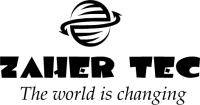

ليست هناك تعليقات:
إرسال تعليق
اضف تعليقك
اي تعليق يكون خارج عن الادب سيتم حذفه